
Firefox est livré avec un gestionnaire de mots de passe appelé Verrouiller cela peut également être utilisé en dehors de Firefox. Mais si vous déménageez à un gestionnaire de mots de passe dédié, il serait préférable d'exporter et de supprimer tous vos mots de passe enregistrés dans Firefox.
Aussi bon que Firefox blanchiment, il y a beaucoup d'avantages à se déplacer dans un [dix] Gestionnaire de mots de passe dédié comme Bitunie. Vous recevez des clients dédiés pour toutes les plateformes et un générateur de mots de passe polyvalent.
Gestionnaires de mots de passe populaires comme 1password, lastpass, et Gai Laissez-vous facilement importer des mots de passe. Tout ce que vous avez à faire est de générer un Fichier csv de Firefox.
EN RELATION: [dix] Pourquoi ne pas utiliser le gestionnaire de mots de passe de votre navigateur Web
Exporter des mots de passe enregistrés dans Firefox
Premièrement, nous exporterons tous les mots de passe enregistrés dans Firefox vers un fichier CSV.
Avertissement: Ce fichier va être non crypté et contiendra tous vos noms d'utilisateur et mots de passe en format texte brut. Alors assurez-vous de le faire sur une machine de confiance et que vous supprimez le fichier après Importer en un gestionnaire de mots de passe comme Bitunie.
Pour commencer, ouvrez le navigateur Web Firefox sur votre ordinateur et cliquez sur le bouton Menu à trois lignes. À partir de là, choisissez l'option "Logins and Mots de passe".

Cela ouvrira l'interface Firefox bloquant, où vous verrez tous les mots de passe stockés localement dans le navigateur Firefox et synchronisés sur vos appareils.
Ici, cliquez sur le bouton Menu à trois points dans le coin supérieur droit et choisissez l'option "Lognages d'exportation".
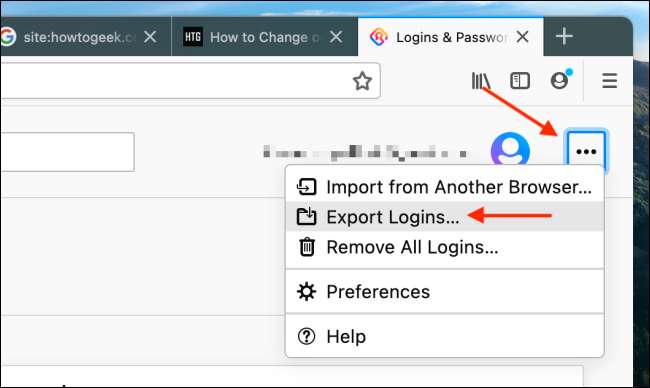
Dans le message contextuel, cliquez sur le bouton "Exporter".
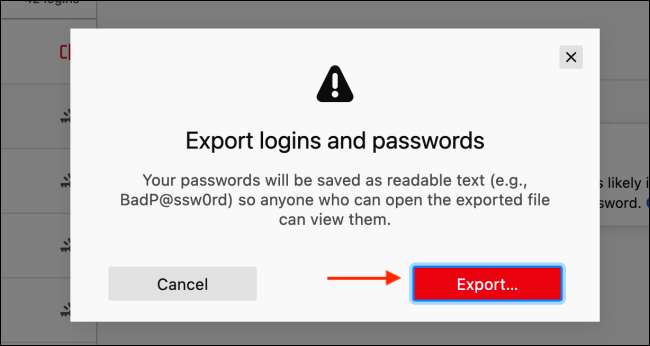
Maintenant, si votre ordinateur demande l'authentification, entrez votre mot de passe de connexion Windows 10 ou Mac. Cliquez ensuite sur le bouton "OK".
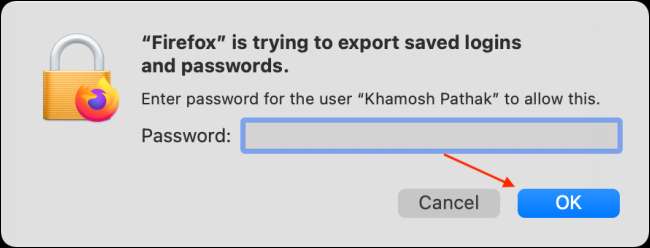
Dans l'écran suivant, sélectionnez l'emplacement que vous souhaitez enregistrer le fichier CSV dans et cliquez sur le bouton "Exporter".
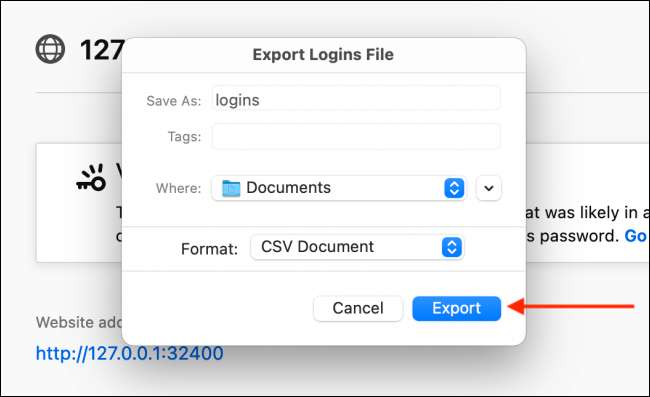
Firefox exportera désormais tous les noms d'utilisateur et mots de passe dans un fichier CSV.
Supprimer les mots de passe enregistrés dans Firefox
Maintenant que tous vos noms d'utilisateur et mots de passe sont exportés vers un fichier CSV, il est temps de les supprimer de votre compte Firefox.
Pour commencer, cliquez sur le bouton Menu à trois lignes à partir du côté droit de la barre d'outils Firefox et choisissez l'option "Connexion et mots de passe".

Cliquez ici, cliquez sur le bouton de menu à trois points dans le coin supérieur droit et choisissez l'option «Supprimer toutes les connexions».
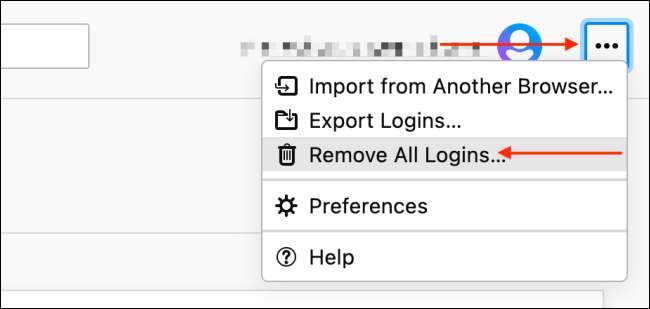
Dans le message contextuel, vérifiez l'option "Oui, supprimez toutes les connexions", puis cliquez sur le bouton "Supprimer tout".
Avertissement: Ce changement est non réversible.
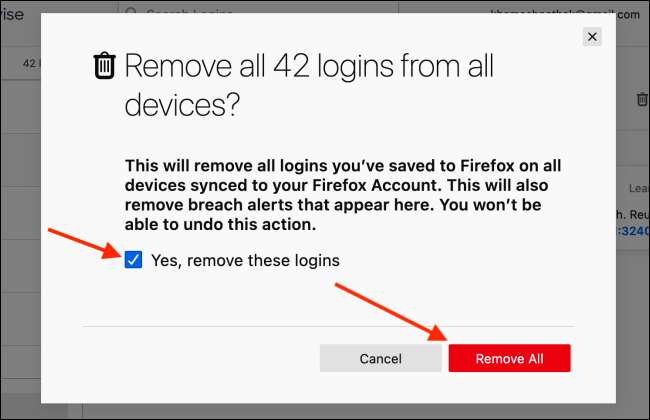
Et c'est tout. Tous vos noms d'utilisateur et mots de passe enregistrés seront supprimés de votre compte Firefox.







